
Bagaimana cara mengganti bahasa pada keyboard Apple Mac? Bagaimana cara mengatur bahasa Switching pada OS Mac Keyboard? Saklar bahasa tidak berfungsi pada keypad MAC: Apa yang harus dilakukan?
Artikel tentang cara beralih dengan benar keyboard Bahasa Apple Mac.
Navigasi
Keyboard Apple Mac.
Melihat keyboard Apple Mac.Kami menemukan banyak kunci kerja. Ingat, nilai tombol utama di bawah ini.

Keyboard Apple Mac.
Komposisi Keyboard, Fungsi Kunci:
- keys. FL - F12., Tombol fungsi yang melakukan tampilan spesifik, panggilan bantuan panggilan, mengganti nama file, membuka berbagai jendela, mengganti elemen layar, pemeriksaan tata bahasa, mode pemuatan sistem operasi, menghemat mode layar penuh dari jendela dan lainnya. Lokasi di bagian atas.
- tombol modifikasi.
- kunci tambahan "Tim» (hanya untuk Apple Mac.).
- kunci "Kembali» (Kembali), kunci yang mirip MEMASUKKAN
- tombol Alt.dilambangkan pada keyboard ini Pilihan.
Mengingat bahwa teks-teks ditulis dalam beberapa bahasa asing, PC Anda harus ditetapkan untuk perubahan cepat panel bahasa.
Bahasa Switching Skema
- pindahkan menu "Apel", kemudian opsi "Pengaturan sistem".
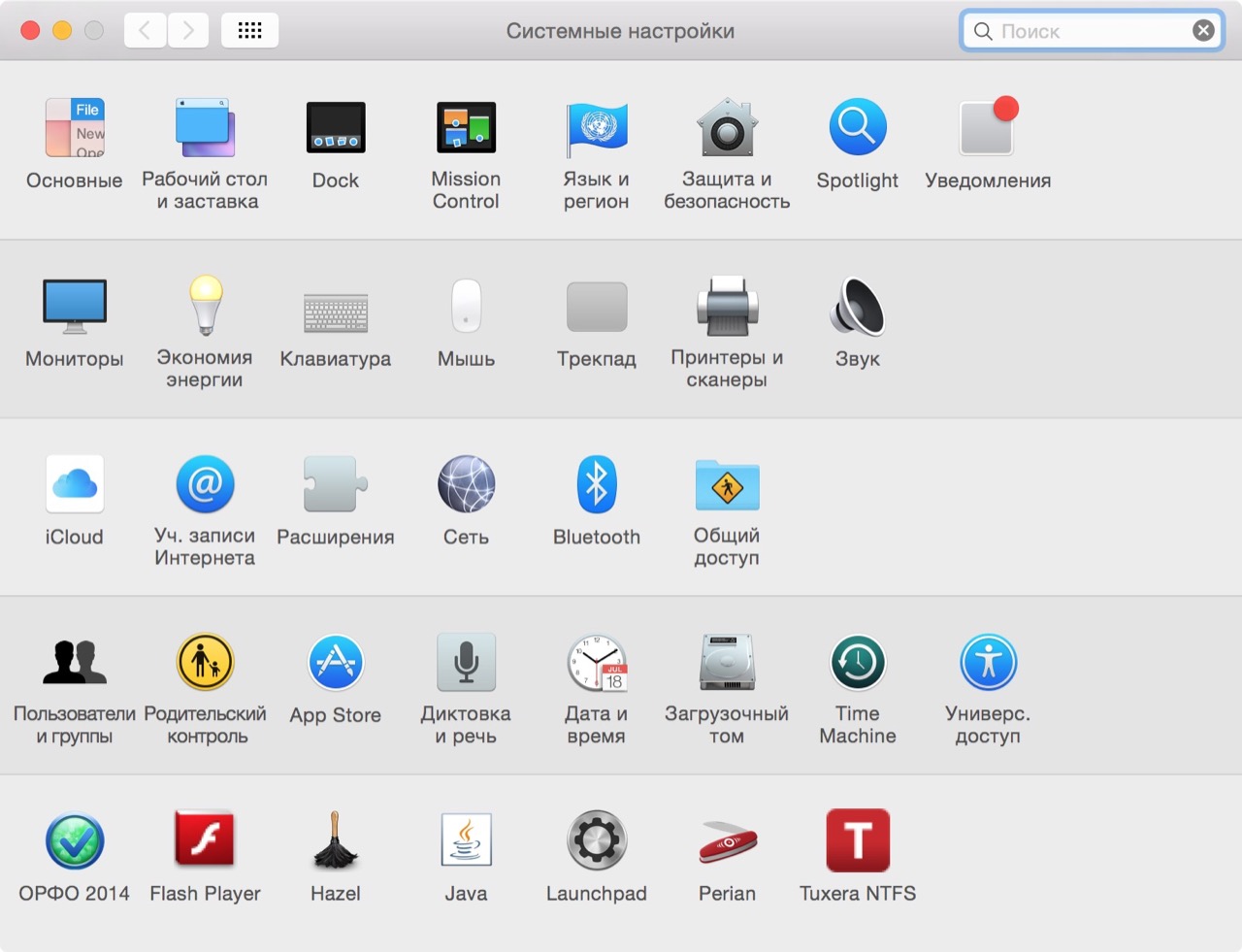
Menu "Pengaturan Sistem"
- aktifkan Kunci "Bahasa yang disukai"
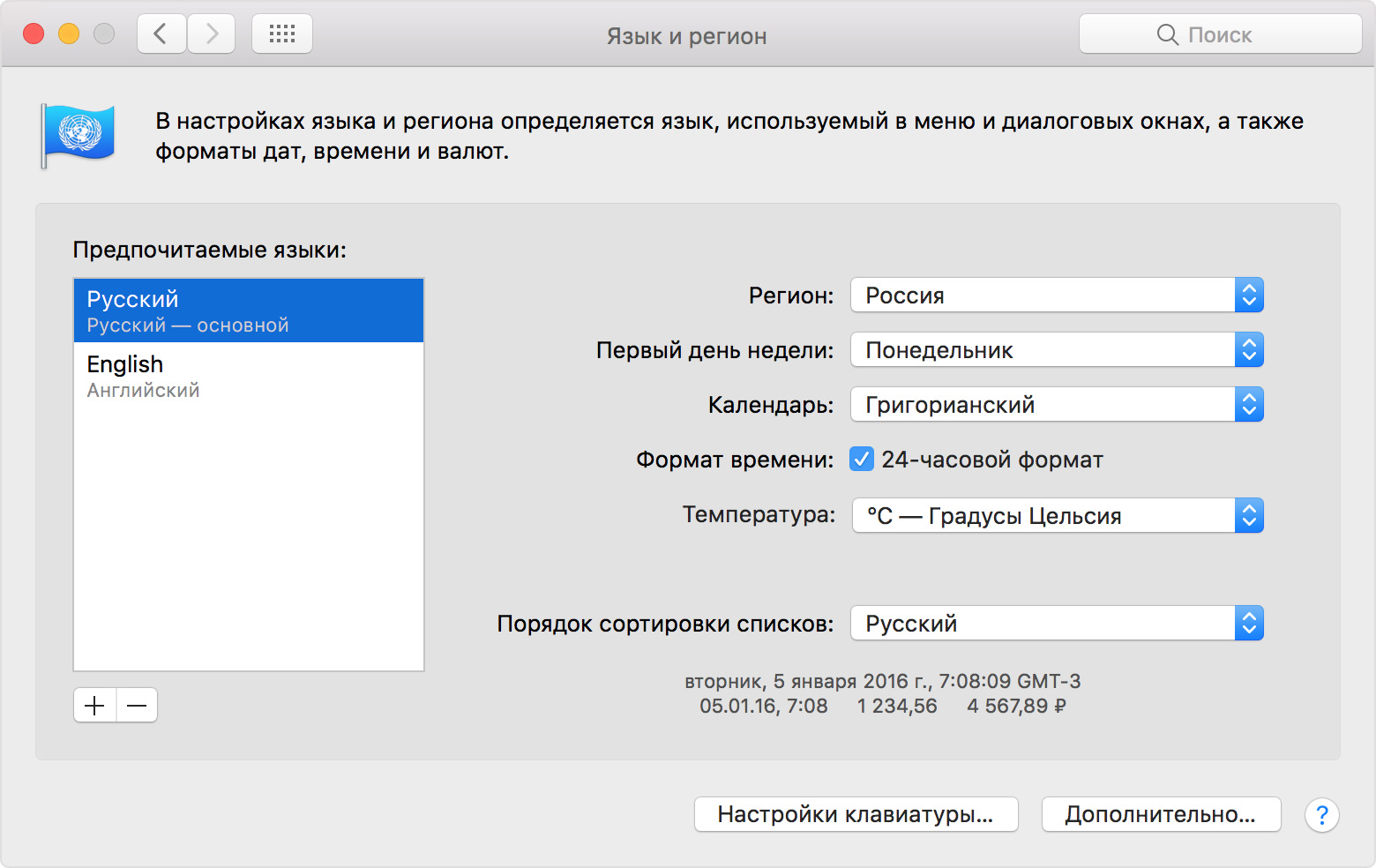
Bahasa yang disukai
- gunakan tombol "Sumber input", mencatat penampilan tanda itu dengan gambar bendera.
- letakkan ikonnya "Kotak centang" Pilihan "Tampilkan panel keyboard".
- lihatlah menu yang muncul.
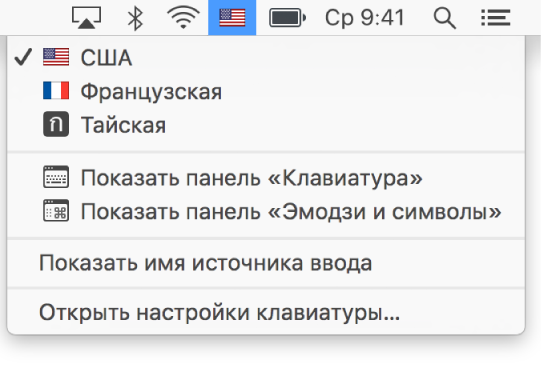
Keyboard menu
- masukkan kunci "Tunjukkan nama sumber input".
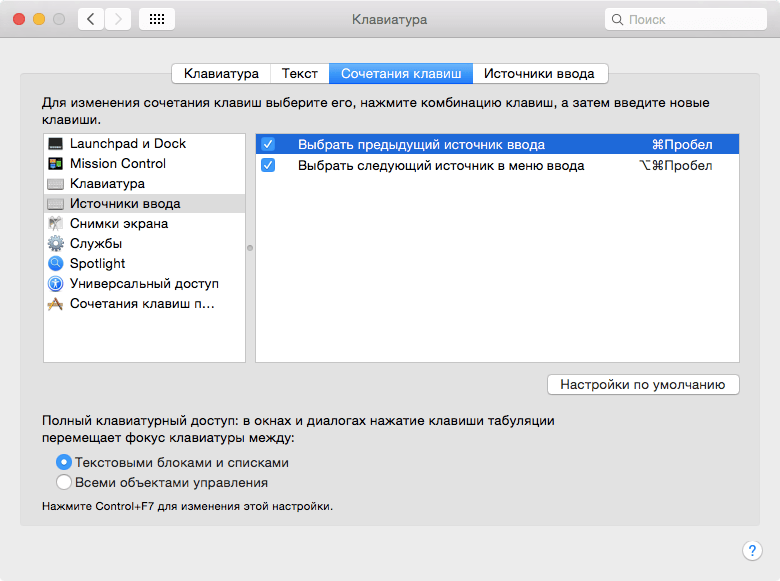
Kunci "Tampilkan nama sumber input" atau "Sumber Input". Atur "kotak centang" atau "centang" di dekat setiap input yang digunakan
- taruh "Kotak centang" Dekat entri yang sesuai yang Anda butuhkan.
- menu fungsi operasi.
Catatan: Ingat beberapa pintasan keyboard:
- keys. "Tim" + celah, Kembalikan input terbaru.
- keys. "Perintah" + "opsi" (opsi) + celah, Pemilihan input selanjutnya.
Konfigurasikan keyboard ke dalam bahasa Rusia
Untuk mengkonfigurasi keyboard ke dalam Rusia, langkah serupa harus diambil:
- pergi ke menu "Pengaturan sistem".
- submeni. "Papan ketik".
- pilihan "Sumber input".
- mark Option. "Rusia - PC".
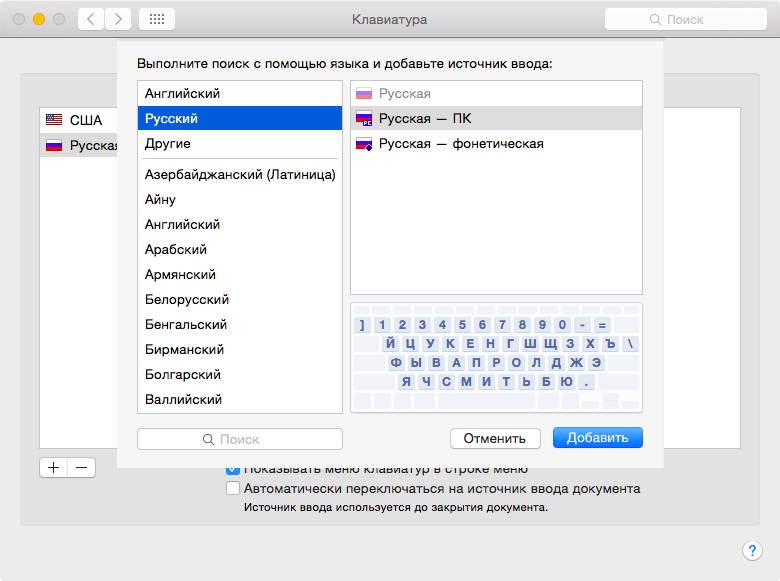
Mengatur opsi "Rusia - PC"
- nonaktifkan input tambahan.
Jika Anda gagal mengganti keyboard Apple Mac.Tanpa menunda, hubungi layanan dukungan jalan setapak di sini.
Layanan dukungan dimungkinkan pergi ke sini.
Kami berharap informasi ini akan bermanfaat bagi Anda!
